
blenderのベイクを使って複数のテクスチャを1つにまとめる方法の覚書② (blender編)
マテリアルをテクスチャの数にしたモデルをblenderに読み込みます。
読み込みのためのツールはここでは触れませんのであしからず。
いくつかツールが公開されていますがどれを使っても問題ないと思います。
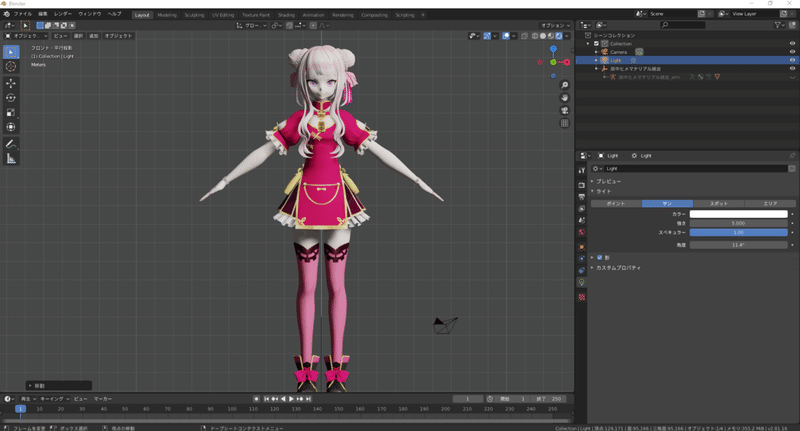
blenderに読み込みました。blenderのバージョンは2.81aです。
Eeveeは綺麗ですね読み込んだだけで雰囲気あります。
1.UVマップを新規作成
これからやることは新しいUV展開を作るイメージです。s
既存のUV展開されたテクスチャの色を新しく作ったUV展開にベイクするというわけです。ですので新しいUV展開を作りましょう!
緑の逆三角のマークを選択すると以下のような画面になるのでUVマップを開き新しいUVマップを作成します。ここでは「NewUV」にしました。
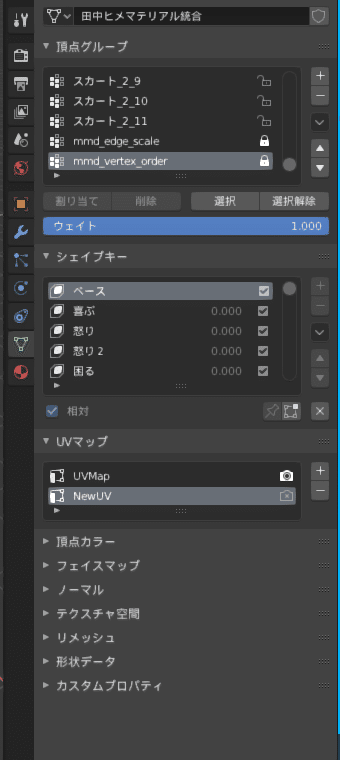
2.UVEditing画面を開き新しい画像を作成する
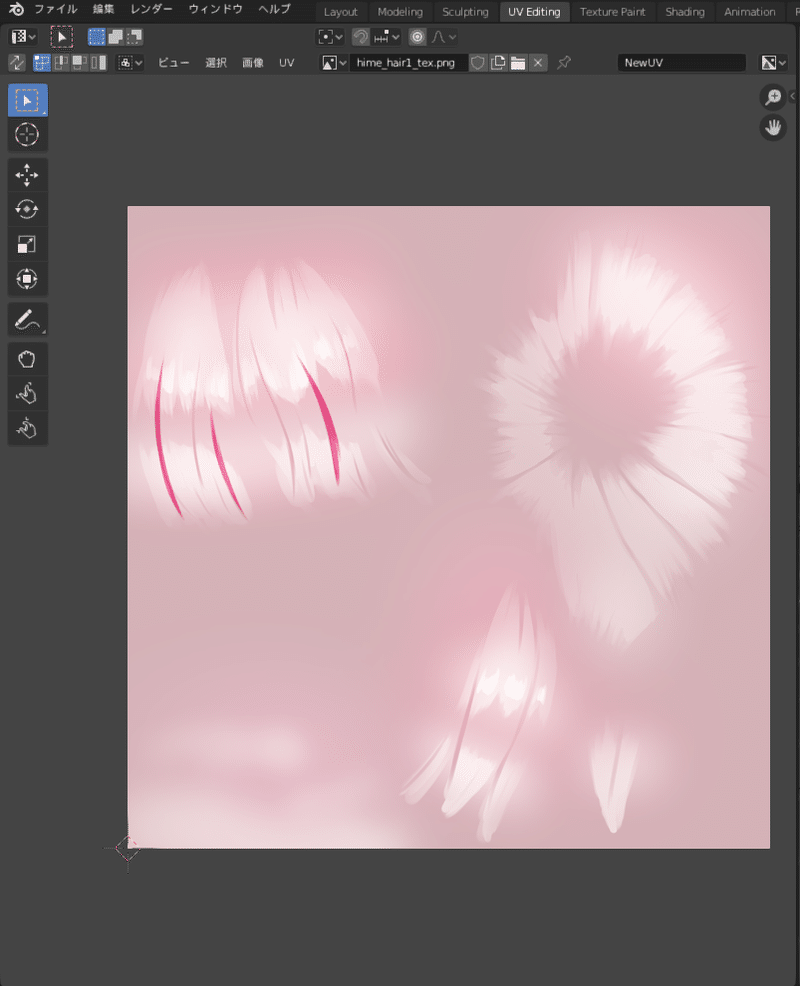
UVEditingを開くと左側に画像のような画面が開きます。
ここで注意したいのは下の画像のように右上の枠が「NewUV」になっていることを必ず確認して下さい。
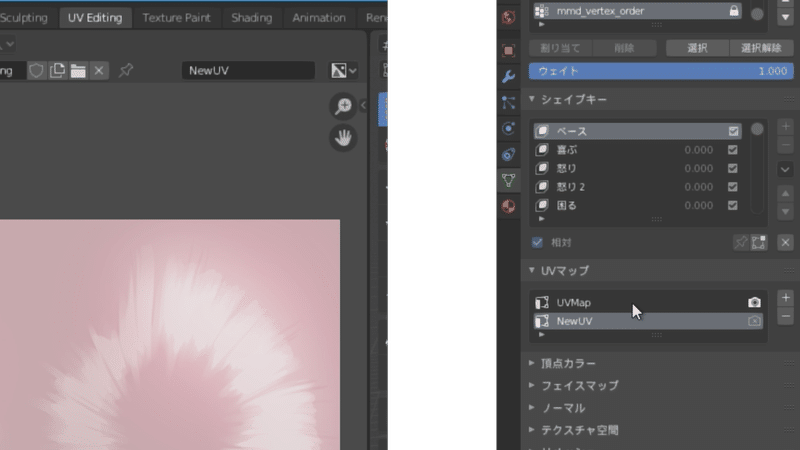
新しいUV展開を作ってるので既存のUVMapをいじらないように気を付けて下さいね。先ほどの緑逆三角でUVマップを選択した方が表示されます
UVEditingのメニューの画像を選び新規を選択します。
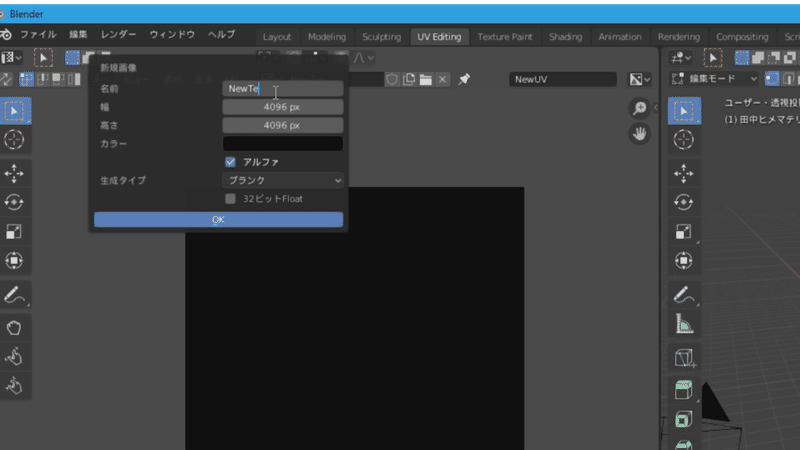
今回はマテリアル1つにすることを目標とするのでかなり大きなテクスチャ4096x4096にして既存の画像すべて含んでも大丈夫のようにしたいと思います
テクスチャがblenderで出来たら画像を選び保存します。
3.マテリアルごとにUVをずらして並べていく
今回の田中ヒメちゃんのテクスチャ1枚の大きさは1024x1024なので今のUV展開の0.25倍サイズにして並べていくとよいと思います。
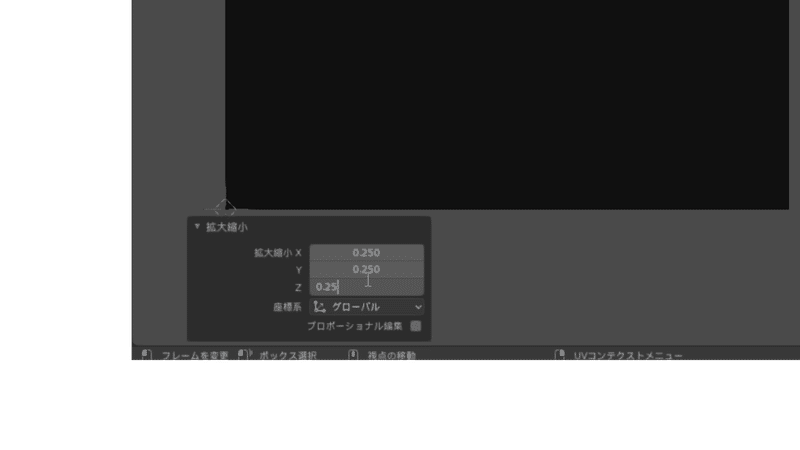
マテリアルの窓を開きマテリアルを選択した状態で「選択」ボタンを押すとそのマテリアルのUV展開だけ開けるので便利です。
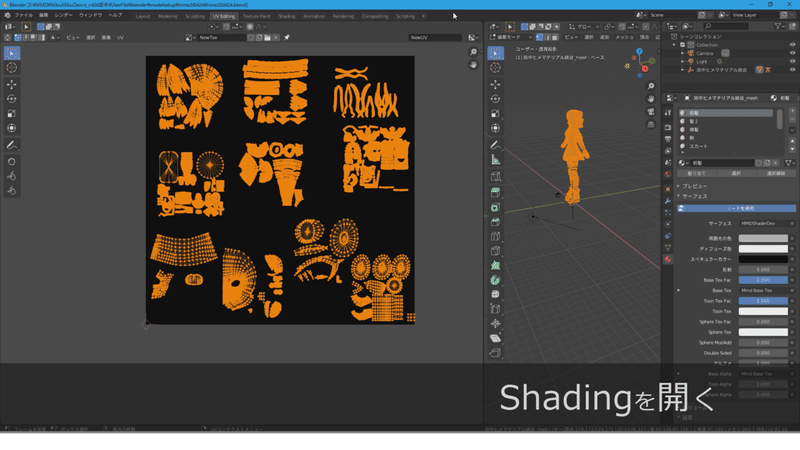
こんな感じ10個のUVを1つのUVにまとめます(かなり雑ですがw)
詳しいやり方は一番下の動画(1分1秒頃)をみるとわかりやすいかな?っと思いますのでご参照下さい。
4.Shadingの窓を開きすべてのマテリアルのノードに焼き込み用のimage(NewTexテクスチャ)を配置して選択状態にする
プロパティで一つマテリアルを選択します。
Shadingの窓で追加>テクスチャ>画像テクスチャを選び
画像のノードを配置します。
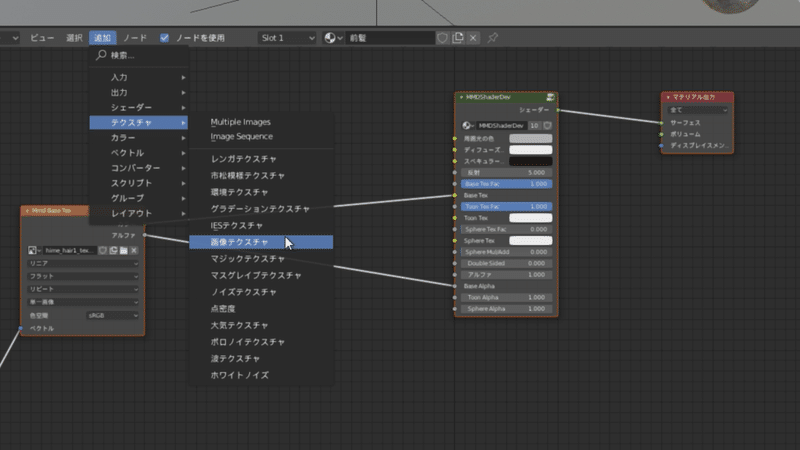
追加したノードで先ほど作成した「NewTex」を開きます。
そして選択した状態(白い枠線で囲まれている状態)にします。
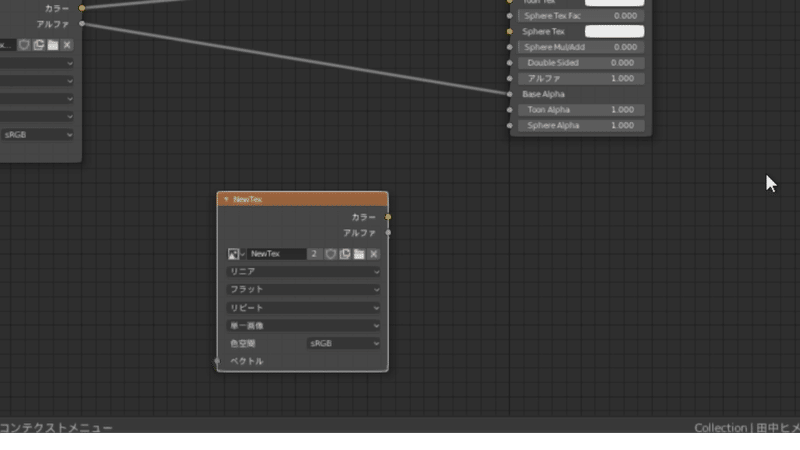
これで1つのマテリアルに焼き込み用の画像が設定されました。
これを残りのマテリアルすべてで行うのですが、今作ったノードをコピーができます。
なので、別のマテリアルにペーストするだけで焼き込み用の画像が設定できるので便利です。
具体的なやり方は一番下の動画(2分4秒頃)をご覧下さい。
5.レンダーエンジンをCyclesに変換してディフィーズベイク(カラーのみ)をする。
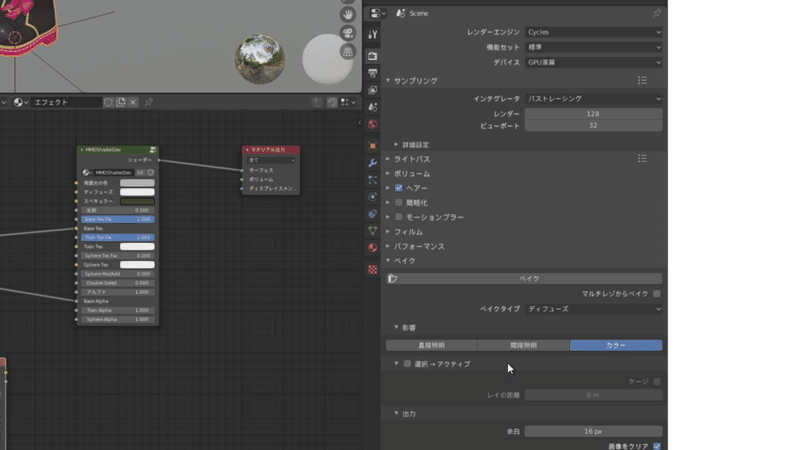
プロパティの上から2番目のレンダー設定を開きます。
まずはレンダーエンジンをEeveeからCyclesに変更します。
Eeveeはベイク出来ないのは残念ですね。ベイク出来たらいいのになー
プロパティの下のベイクを開きベイクタイプをディフィーズにします。
次に影響ですが「カラー」のみにします。
カラーのみにすると既存のテクスチャの色情報のみを新しいテクスチャに焼きこむことができます
あとはベイクボタンをおしてしばらく待つだけです。
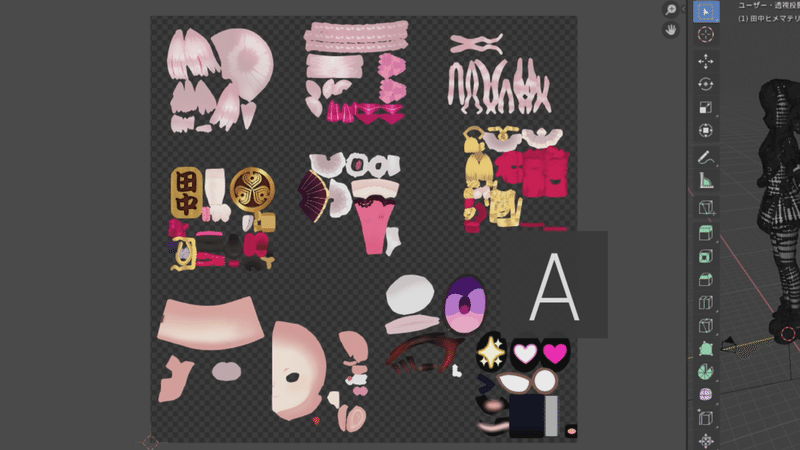
これがベイクして出来た画像です!
6.既存マテリアルを削除、新しい1つのマテリアルの作成
ここまで出来たらあともう少しです。
既存のマテリアルをすべて削除します。
そして新しいマテリアルを作成しベースカラーを画像テクスチャにします
が、そうするとモデルがえらいことに!!w
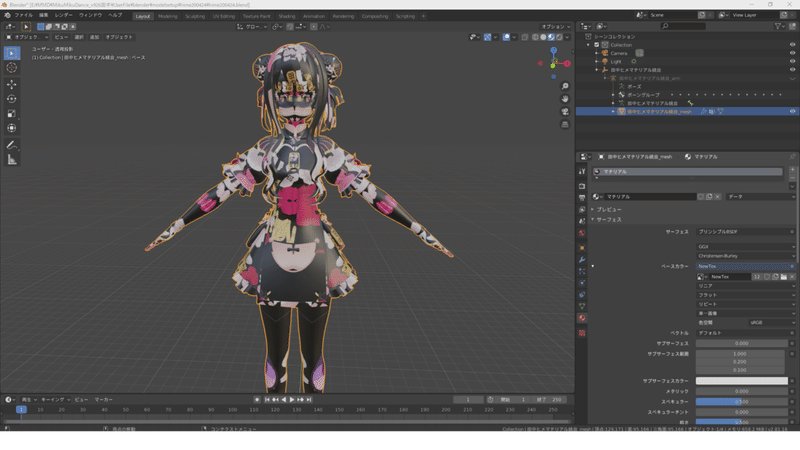
これはUVMapが既存のものなっているのです
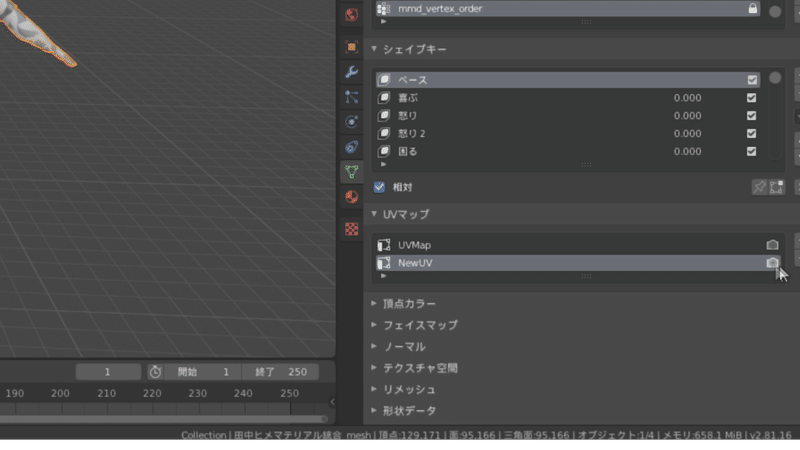
ですので、緑の逆三角のプロパティを開きUVマップの「NewUV」カメラマークをアクティブにすると…

見事にベイクが成功しました!
下記動画が一連の流れをまとめた動画です。よかったらご覧下さい♪
この記事が気に入ったらサポートをしてみませんか?
